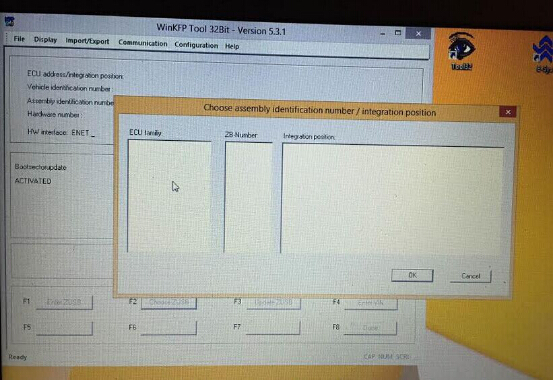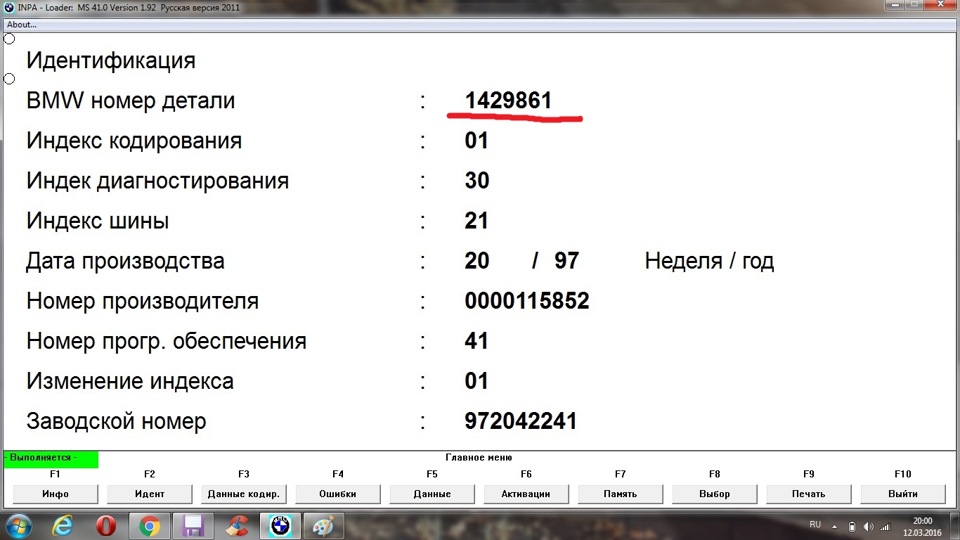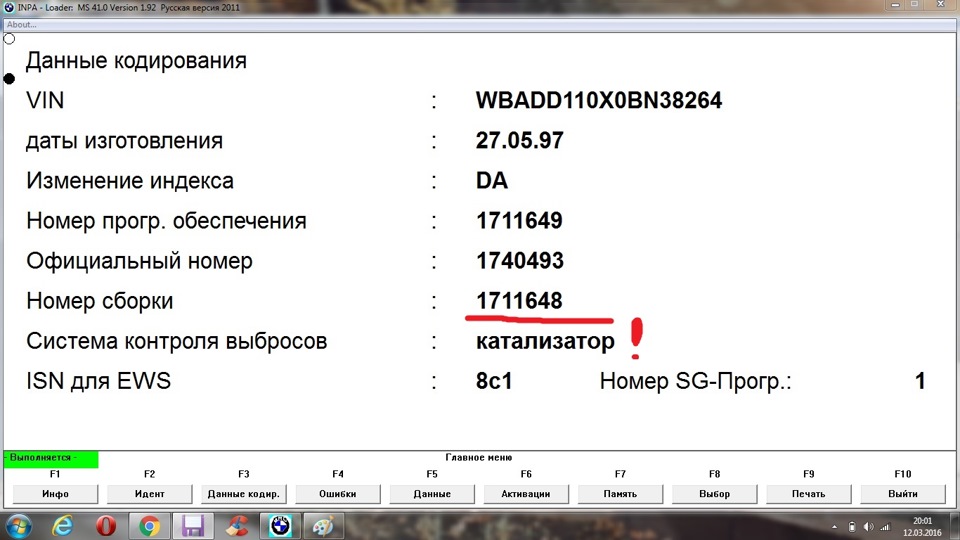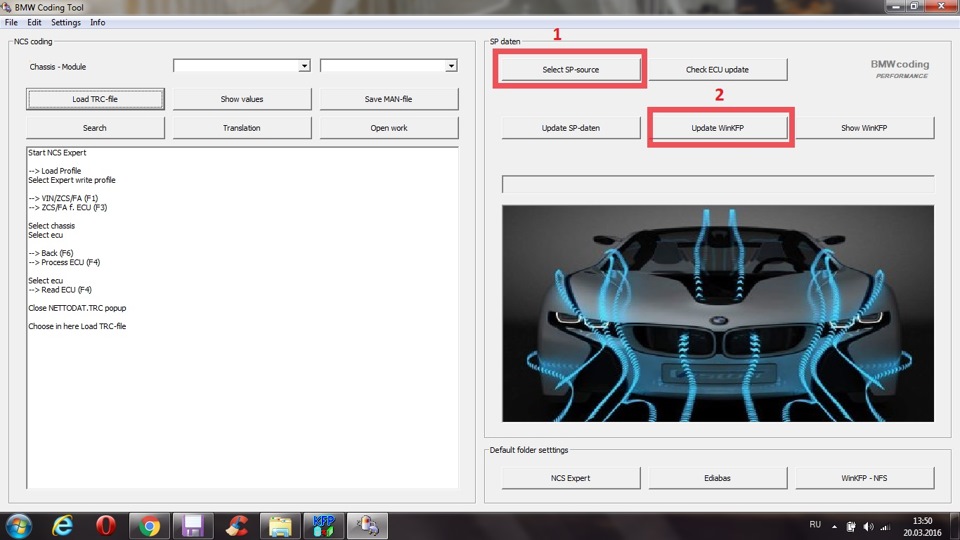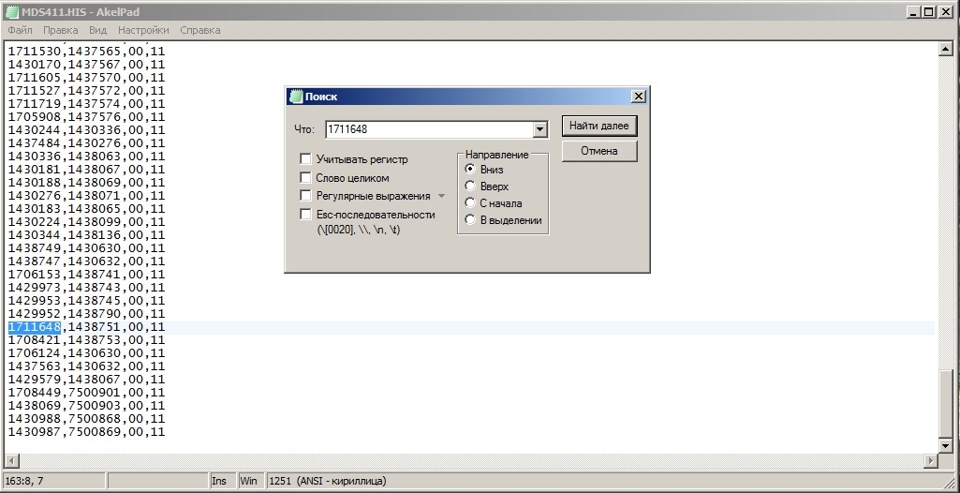How to solve super ICOM WinKFP Error 300
Here’s the solution for how to fix WinKFP error 300: First HW interface could not be initialized, for bmw super icom v2015.8.
Complaint:
Just got super iCOM 2015.8V, but failed to open WinKFP. Didn’t know how to setting, without instruction on the screen.
And it pop up error 300: First HW interface could not be initialized!
Solutions:
Open “EDIABAS Configurat…”;
(icon on Desktop)
select ICOM,
ICOM-P
Get the IP to enter.
PS. How to get ICOM IP:
Go to download ITOOL Radar;
WHEN ICOM state is free, need to reserve;
Connect ICOM via LAN;
Then click OK.
Note:
The software of super icom is greatly different from that of normal icom (icom a2). If you did something wrong on one module, it may cost more than a million and cause several modules broken at the same time. Thus, plaese learn as more as possible for preparation before using super icom.
Popular posts from this blog
Free download Volvo VIDA DiCE 2014D and Win 7 installation
The latest Volvo VIDA software for DiCE diagnostic system goes to 2014D. VIDA 2014D software can be free downloaded here: http://pan.baidu.com/s/1kTo4bMf Software version: VIDA 2014D Multi-Language: Italian, English, French, Portuguese, Swedish, Japanese, Korean, Dutch, Russian, Turkish, Thai, Chinese Computer requirement: Operating System: WIN 7 PRO Browser: IE9 CPU: above 2.0 Memory: 4GB C:// must have 120GB space Software must install on C:// It must be NTFS format (Vida works with w7_64 and IE11! You can also install all the Windows updates. BUT: DotNET 4.51 causes the communication problems between VIDA and DICE. Deinstall dotNET and everything works just fine.) If you do not have Win 7 32-bit O/S, you can download here for free: http://www.obd2vip.com/html/win7-32bit-free-download-19514.html How to install Volvo VIDA DiCE 2014D on Win 7? Main steps: Step 1: Install wrar362 Step 2: Install IE9 Step 3: Install VIDA 2014D setup Step 4: Install VIDA 201
Pair vas 5054a ODIS Bluetooth and change Bluetooth PIN
VAS 5054A ODIS with OKI Chip for VAG group VW AUDI SKODA SEAT (support UDS Protocol) updated to the latest 2.23 with Bluetooth. Following are the instructions on pairing vas 5054 Bluetooth and changing Bluetooth PIN. How to pair vas 5054a ODIS interface Bluetooth? 1.Connect vas 5054 cable into computer via USB port, wait the system to found “Found New Hardware” 2.Double click the Bluetooth icon at the button corner of your computer. Then a dialog icon will appear below, click “Add” 3.Click Next 4.Wait the system to detect Bluetooth device, select “ vas5054 ” 5.Choose “Use the passkey found in the manual” and enter Bluetooth password, click Next 6.Installing Bluetooth device 7.Adding Bluetooth successfully, click Bluetooth COM PORT, must be set to COM4 8. Pairing Bluetooth is completed. Click “OK” NOTE: How to check which COM port is assigned to my VAS 5054A ? If you are using the Bluetooth software supplied with Windows XP Service Pack 2, open the Blueto
Lots of DIY coding with BMW Scanner v1.4.0 PA-Soft on Win 7
I am driving a BMW 320 E46 coupe 2005 and playing around with the cheap BMW Scanner PA-Soft V1.40 OBDII scanner a little bit. Here is my little walk-trough on working out the scanner and coding my E46 on win 7. Tools needed: Cheap BMW Scanner cable with unlock PA-Software V1.4.0 A laptop running Win 7 32 bit (Win XP/Win 7 64 bit) If your BMW has 20-pin connector under hood, you properly need additional 20-pin to obd2 16 Pin Connector . Pre-coding installation: I got a most detail document on set up the BMW Scanner 1.4.0 software on Win 7 32 bit (with free software driver download). Everything goes well with the instruction guide. http://rtqobd2.ivoire-blog.com/archive/2015/07/08/free-bmw-scanner-pa-soft-v1-4-0-on-win-7-32-bit-step-by-step-461578.html After well loaded the BMW scanner 1.4 software, plug the cable into the OBD diagnostic connector Run software and code BMW Coding options: This part I followed some instructions on official PA-Soft 1.4.0 thread in E46 for
Доброго времени суток драйвовчане!
В данной записи познакомимся по ближе с программированием электронных блоков BMW при помощи программы WinKFP. В этой статье не будет, инструкций по установке программы, инструкций пользования, так как вся эта информация есть в интернете, причем программа WinKFP входит в комплекс программ BMW Standard Tools, включающую Ediabas. Инструкция по установке BMW Standard Tools, вы можете найти здесь. Если у кого нет этого пакета программ, то внимательно изучаем и делаем все по инструкции. Ну и не забываем о том, что правильно установленные и настроенные программы по диагностике/кодированию/программированию ЭБУ BMW, это уже половина успеха, и первый шаг к самостоятельной работе с ЭБУ BMW.
В данной записи, будут советы, предостережения, общее руководство, в выборе, поиске, обновлении необходимых прошивок электронных блоков BMW.
На примере моего авто BMW в кузове е39, мы рассмотрим как же обновить прошивку электронного блока управления двигателем (DME), а так же где искать и как получить необходимую информацию.
Итак, так как у моего авто удален катализатор, допустим, захотел я узнать, какая же прошивка блока DME у меня стоит, узнать есть ли другие прошивки для моего блока управления двигателем, может мы хотим прошиться на Евро2 или на авто без катализатора:
— Первым делом узнаем номер детали блока DME. Для этого воспользуемся например программой INPA, которая быстрая и удобная, и так же входит в комплект программ BMW Standard Tools. Подключаемся к авто, включаем зажигание, запускаем программу Inpa, выбираем модель авто, выбираем двигатель, нажимаем F2 (идентификация), я думаю с этим проблем возникнуть не должно, подробнее как это делать я описывал в этой теме. Получаем вот такую информацию:
Полный размер
Идентификация блока DME
Верхняя строчка, 1 429 861, это и есть номер детали нашего блока. Чтобы узнать номер программы электронного блока DME, выбираем в INPE пункт информация(F1), видим номер MS41:
Чтобы узнать актуальную версию прошивки блока, выбираем в INPA пункт кодирование (F3), получаем такую информацию:
Полный размер
Данные о кодировании блока
Видим номер «настоящей» прошивки 1711648, а так же обращаем внимание на то, что прошивка стоит для авто с катализатором.
Итак мы с Вами узнали номер детали интересующего нас блока, номер программы блока и номер прошивки, эти данные нам понадобятся в будущем, поэтому их сохраняем.
Далее идем в ЕТК вбиваем номер детали, который узнали, выбираем «ЭБУ DME запрограммированный», и получаем список доступных прошивок блока, видим подтверждение той информации что мы получили выше, наша прошивка для авто с катализатором, номер программы блока MS41.0. Если у кого то по каким либо причинам не получается, найти список доступных стоковых прошивок по номеру детали блока, то можно пойти по другому пути, зайти на главную ЕТК, либо вручную выбрать интересующий BMW по модели, двигателю, рулю, КПП, дате производства, либо ввести VIN номер кузова BMW, и перейти как итог к группе деталей нашего авто, выбрать пункт «электрооборудование двигателя», найти строчку «ЭБУ DME запрограммированный», и в итоге опять попасть в список прошивок ЭБУ.
Хочу обратить Ваше внимание, на то, что все данные, я вводил и брал со своего собственно BMW, соответственно вам нужно будет выбирать свои данные, цифры Вы так же будете как итог иметь другие.
В полученном нами списке доступных прошивок ЭБУ, для моего мотора М52, мы видим, что стоковых прошивок на Евро2 нет, на авто без катализатора тоже нет, поэтому прошивка моего блока по сути мне ничего не даст, так как катализатор вырезан, и лямбд после вырезанного катализатора у меня нет, а лямбда установленных до катализатора, на наличие вообще живых катов по боку. На самом деле так и есть, на моторы с одним Vanos, стоковых прошивок под Евро2 и безкат нет, они появились только на моторах свежее М52TU, М54 и так далее. Для MS41 остается только путем редактирования стоковой прошивки, заливать ее в блок, но об этом как-нибудь в другой записи.
Рассмотрим пример доступных прошивок для мотора М52TU, с номером программы блока MS42, собственно список доступных прошивок в сравнении с MS41. Теперь мы в списке видим, что есть возможность данный мотор (MS42) прошить на Евро 2 и авто без катализатора (безкат). Обращаем свое внимание на описание прошивок, во вкладке дополнительно, на наличие опций 168 (евро 2 — Система нейтрализации ОГ EU 2), 199 (Отсутствие катализатора — безкат), 861(без EOBD — отключение вообще всех проверок ОГ), если у вас АКПП то еще опция 205. Есть прошивки, с несколькими опциями сразу. Выбираем для себя необходимый номер прошивки. А именно последние 7 цифр, они нам пригодятся для программы WinKFP.
Советую, изучить инструкцию пользования программой WinKFP, это так же обезопасит и даст ответы Вам на многие вопросы. Вот собственно подробная инструкция в формате pdf, на русском языке, скачиваем и изучаем.
Прежде чем работать с программой WinKFP, нам нужно импортировать данные файлы ISTA для тех кузовов с которыми мы собираемся работать. Для этого скачиваем файлы для требуемого кузова BMW SP-Daten (последние и актуальные на данный момент написания статьи 2.55), ссылка на рутрекер. Импортировать файлы можно вручную, скопировав их в соответствующие директории (видео и инструкции есть в интернете как это делается), но я предлагаю и сам лично пользуюсь удобной программой BMW Coding Tool, все просто и понятно, скачиваем, запускаем, указываем путь к скаченным файлам SP-Daten кузова, импортируем, ждем окончания импорта:
Полный размер
BMW Coding Tool, нажимаем на кнопочку под номером 1, потом 2
Прошу так же принять во внимание, то, что импортировать данные нужно только для того кузова, с которым будем работать, например собрались прошить е39, импортировали данные для е39, в следующий раз хотим поработать с кузовом е46, импортировали данные для кузова е46, запустили программу и работаем, и так далее. Если мы импортируем данные сразу для всех кузовов, то в списке ЭБУ будет только последний кузов, данные которого последние были импортированы. Я думаю разобрались, ничего сложного в этом нет.
Наш WinKFP готов к работе, запускаем:
Во вкладке «Communication» в строке «HW Interface», можно настроить адаптер, при помощи которого будем подключаться к авто. Во вкладке «Configuration», можно настроить язык для работы с программой (русского нет), и общие настройки программы, прочитав инструкцию pdf, ссылка выше, настроить программу и убрать ненужные галочки — не составит труда. От себя отмечу, что UIF write after data — запись при программировании данных; UIF write after program — запись при программировании программы; UIF write in expert mode — запись в экспертном режиме; UIF write in comfort mode — запись в комфортном режиме, вообще, UIF это программируемая информация о версии прошивки, дате и пробеге при программировании, в блоке место ограничено и можно записать это всего 13 раз, поэтому каждый сам для себя решит, оставлять галочки в данных пунктах или нет, а так же советую убрать галочку с пункта programming voltage -подача напряжения при программировании. В инструкции пользования программой, так же есть объяснения, как узнать цифру UIF блока, и все подробные пояснения предлагаемых действий, повторяться не вижу смысла.
Программа WinKFP предлагает нам работать в двух режимах, Комфорт (Comfort mode) и Эксперт (Expert mode).
В комфорт режиме, есть 3 способа прошивки ЭБУ:
1) Enter ZUSB – вводим номер новой прошивки (которую мы получили из ЕТК) и WinKPF автоматически определяет и прошивает нужный блок;
2) Choose ZUSB — мы сами выбираем нам нужный блок, потом выбираем прошивку из его списка и программируем;
3) Update ZUSB — WinKPF сам обновит прошивку в выбранном ЭБУ.
Эволюцию прошивок, можно посмотреть в файле:
c:EC-APPSNFSDATAMDS411MDS411.HIS
Открываем файл текстовым редактором, пользуемся функцией «найти» и вбиваем номер (для моего блока MS41, естественно Вам нужно открывать файл в папке требуемого ЭБУ):
Полный размер
Поиск истории прошивок
Если мы не знаем какой блок его номер нам нужно выбрать для прошивки, то идем по пути: C:ECAPPSNFSDATAGDATENHWNR.DA2, открываем файл текстовым редактором, пользуемся функцией «найти» и вбиваем номер детали блока, который мы получили в программе INPA (в моем случае это 1429861), как итог:
Полный размер
Поиск нужного блока по номеру его детали
Определили, что в программе WinKFP, нам нужно выбирать блок «mds411». Это для моего авто, как пример. Причем не забываем, что в программе INPA, чуть ранее, при чтении информации с блока, мы получили ту же информацию (MS41).
Рассмотрим прошивку в комфортном режиме, выбрав «Choose ZUSB».
В главном окне программы выбираем «Comfort mode», вводим свой Vin авто (прошу заметить, если все галочки UIF из настроек были убраны, то VIN вводить не нужно), затем выбираем «Choose ZUSB», ищем строку блока по номеру программы блока, который мы определили выше, и выбираем из списка нужную версию прошивки (номер прошивки, последние 7 цифр, который мы подобрали в ЕТК), вот так:
Полный размер
Выбор блока, номера прошивки, в комфортном режиме
После выбора требуемых данных, нажимаем «Done», затем «Program»:
Завершающий этап выбора перед программированием блока
Все прошивка блока началась, прошу заметить если включена запись UIF, то перед началом программирования откроется окошко, в котором будет указано сколько раз можно программировать данный блок, если все выбрали верно, то пойдет синяя полоска с процентами, причем полоска должна пройти два раза, первый это программирование данных, а второй самой программы. Во время прошивки, загорится шестеренка на панели приборов, не пугаемся, это нормально.
Если все прошло успешно, и синяя полоска прошла два раза на 100%, будет так же подтверждение о том что операция успешно завершена. После прошивки, нужно будет стереть все ошибки со всех электронных блоков авто, так как программа сама отрубает некоторые блоки, чтобы они не вешали шину данных, нужно будет стереть все адаптации блока DME, так же может потребоваться синхронизация EWS и DME.
Вот в общем то и все, в данном случае был пример прошивки блока в комфортном режиме, в будущем будет запись в БЖ, о прошивке в эксперт режиме (о котором можно подробнее узнать в инструкции программы), в общем ничего сложного.
!
Ну а теперь, поговорим немного, о советах и предостережениях, чтобы ваша работа по программированию блоков была успешной. Во первых, все операции со своим авто, Вы делаете на свой страх и риск, не нужно никуда спешить, и никого винить, если что то пошло не так, нужно потратить время, все подробно изучить, а уж потом только приступать к работе с ЭБУ автомобиля, во вторых, я повторюсь, нужно правильно настроить программы и изучить их инструкции по работе с программами BMW, нужно программировать ЭБУ при подключенном зарядном устройстве к автомобилю, дабы избежать разряда АКБ, что может привести во время прошивки к плачевным ситуациям. Так же советую работать с дилерскими приборами и адаптерами BMW при работе с автомобилем. Никто кроме Вас самих не несет ответственности, и не даст вам гарантии, что может случиться при работе с китайскими адаптерами, вполне возможно, все пройдет на ура, а вполне возможно и нет. Если Вы не уверены в своих действиях, не имеете опыта и соответствующего софта, ПО, оборудования, то советую обратиться к опытным в этом вопросе людям.
Вот советы по работе с блоками ЭБУ, от ТИС:
Предупреждение!
При программировании на E38 и E39 следует помнить, что при определенных условиях возможна отмена программирования.
1. Отмена программирования на автомобилях с DSC III (E38 и E39 с датой выпуска с сентября 1998 г. по декабрь 1999 г.)
2. Отмена программирования на автомобилях без DSC III
Причиной отмены программирования может быть выключение зажигания, обрыв связи между DIS/MoDiC III или падение напряжения в бортовой сети ниже 9 В во время программирования.
Концепция блоков управления с флэш-ПЗУ предусматривает возможность повторного программирования в случае его отмены.
К п. 1. Блок управления системы DSC III мешает обмену сообщениями между программируемым блоком управления и DIS/MoDiC III в процессе программирования.
К п. 2. Программируемый блок управления уклоняется от связи с DIS/MoDiC III по причине помех на диагностическом проводе.
В качестве меры против отмены программирования рекомендуется перед началом программирования обязательно подключать зарядное устройство. Ни в коем случае не подсоединять и не отсоединять зарядное устройство во время программирования!
Не допускать падения напряжения в бортовой сети во время программирования ниже 9 В.
К п. 1. Надлежащее выполнение программирования возможно, если обесточить блок управления DSC III на время программирования. Для этого вынуть следующий предохранитель:
E38: предохранитель 17 (моторный отсек)
E39: предохранитель 31 (перчаточный ящик)
К п. 2. Если происходит отмена программирования, а ситуация, описанная под пунктом 1, не имеет место, то в этом случае рекомендуется отсоединить блок управления на 1 минуту.
После чего подсоединить блок управления, включить зажигание и снова выполнить программирование.
Если в процессе работы с блоками, в программе WinKFP появились какие либо ошибки, то запоминаем номера этих ошибок и обращаемся к инструкции по работе с программой, в конце инструкции есть советы по все возможным ошибкам и их возможные причины.
Данная запись, имеет посыл, к тому, чтобы каждый сам смог самостоятельно научиться работать со своим авто, имея при этом время, оборудование, необходимое ПО, а самое главное желание, чтобы не выкидывали на ветер деньги барыгам, которые порой ломят цены, а помощи и пользы никакой не приносят! С единственной лишь оговоркой, если у Вас из вышеперечисленного ничего нет, то тогда обращайтесь и хорошо выбираете людей, которым будете доверять свой авто!
Так же хочу заметить, если у кого-нибудь есть какие либо вопросы, либо кто то не умеет пользоваться той или иной программой, кидайте свои предложения, о чем бы Вы хотели прочитать в БЖ, в чем хотите разобраться, будем стараться помочь и найти пути и варианты решения. По крайней мере у BMW есть множество программ, огромные возможности.
Особенности при программировании ЭБУ DME MS41, описал здесь.
Видео прошивки ЭБУ DME MS43 — здесь.
От себя скажу, старался все подробно изложить и объяснить, как делаю это в каждой записи своего БЖ, поэтому получается «много букав», прошу понять и простить. Лучшая благодарность за мой труд и время, это лайки, подписки и репосты, буду благодарен.)
Всем спасибо за внимание, особенно тем кто осилил, обслуживайте и берегите свои автомобили, до встречи!
Quote:
Originally Posted by matteblue3er
Quote:
Originally Posted by AWDBooSTIn90

I’m having this exact same problem. asll the same errors except i have an additional error:
«error 996005
I succefully did «update sp-daten» & «update winfkp» on BMW Coding Tool.
Everything in INPA works great on my E92. I can access every ECU. Read error memory see cars UIF.
Everything in NCSEXPERT works fine. I’ve read every ecu to see what could be changed and i coded every ecu setting to defaults and alsoo did the popular coding with NCSEXPERT, no problems.
Basically i retrofitted CCC to non-idrive car. worked fine for a year. I properly changed the VO and coded the car. Everything works fine. I did CCC because i got it veryy cheap and its easier to do in the beginning. Then i will eventually decide to upgraded to NBT or CIC. I installed the video cable for both systems so its there when im ready and then change a connector housing. but anyway, i went into INPA and did the UIF fucntion for the whole car and all the CCC stuff had yyyyyyy for the VIN #.
All i wanted to do was fix that and make it right, i read a way to do it with TOOL32. it kept saying job successful for all the different ecu’s that needed the VIN# added starting with the main CCC.PRG’S.
Check INPA whole car UIF, no change. Then i read a guide on how to do it with WINKFP. And ive always wanted to learn how to use the program so i could update any ECU’s in the future. BUT i cant even start the damn program.
Anyone have any thoughts or similar experiences? Tips? Solutions?
Are you using a DCAN cable?
You do not want to flash the CCC module over DCAN. It will take hours and you will most likely brick the CCC unit. You need an ICOM diagnostic head to flash the CCC module.
Yes I’m using a K/D-Can cable. Ive been using successfully for years. I’ve used WinKFP in the past for the Alpina Flash a few times. I don’t really need to update my CCC or need to i think. I know it takes too long to do over a d-can cable and that makes it risky
I just want to fix the fact that the UIF info screen in INPA has the correct vin# for all my other ecu’s(my vin), but the CCC and the internal ecu’s (CHOST, CGATE, CID, ANT, etc…), I retrofitted about last year has no vin just 7 y’s (vin#- yyyyyyy).
Now everything works fine. Idk if i said that yet. But audio was fine as soon as i coded it properly, after installing and finishing the retrofit (non-iDrive to CCC iDrive).
I Enabled AUX. Disabled Warning screen on start-up, etc). Navigation works great. Picks up location right away. Ive tested it a few times and its fast for what it is and is very accurate.
Now i did have a problem in the beginning of finishing up the retrofit and putting everything back together like the interior and the trim pieces. Basically i had to buy and use an external Fakra antenna. Its marketed for BMW CCC, CIC, NBT iDrive systems, as the gps antenna if the old one goes bad or to «upgrade» they say. Its supposedly faster and more accurate than OEM. Looking back now, that is absolutely true.
However i wanted to stick all OEM with my retrofit because all the other aspects of the retrofit were done as if it came like that.. Wiring connections, harnesses, connectors, coding, etc). So what i did was buy a 5-6′ Fakra extension cable. At first i just ran the wire from the head-unit(laying in ) and ran the extension cable to the trunk by simply folding the back seats down and connected both ends properly, (temporarily checking the setup). Now this was before i bought the standalone Fakra gps antenna , bc i planned to stay with how OEM wwkould be and just didn’t expect there to be a problem because its been done many times before, exactly like how i described it.
wk
With the extension cable plugged in. I took it for a test drive, took about 10 mins to move the map from its last place to mt current location, but once it picked up my location and showed altitude, the navi worked. So i figured ok, time to run the cable permanently from the trunk to the head unit. Did that, made sure i ran it along with a factory wire harness that w as heading to the dash. That way it woud, not get pinched or damaged. Put it all back together and it worked the one time i went for the test drive and then next time i go drive my car, it never could get my location and altitude. Never worked again. I didn’t change or move anything either
So i tried a few different things, couldn’t get it to work. Figured id buy the external gps antenna and test it then. Worked perfectly right away. So i just connected that and mounted it. Been using it like that for about a year now, its super accurate and is instant on start ups.
Back on topic, i looked up ways to write the VIN# to the CCC and actually the FRM is also an ECU missing its VIN. One way was to use TOOL32. Which i did, you needed to use the vin # with the checksum(?) included. So according to the guide you copy the vin # you get from NCSEXPERT you pull from the CAS. So i copy’s that and then just pasted it in TOOL32 and did the steps for the 2 commands needed per ecu. All jobs went thru successfully. So i finish and i go back to INPA re-open it and check the vehicle’s UIF page. No change, no progress made. All vin’s are still yyyyyyyy, that were previously the same.
So i google a little bit and it says there’s a way to write the VIN# using WinKFP. I go to open it and now it wont open and those^^^ are the errors I’m getting.
So whats wrong with my WinKFP that I can’t open it & How do I write the VIN# from my car to these ECU’s that are used from another car and installed in my car now?